win7双击硬盘没反应怎么解决 电脑双击硬盘没反应解决方法
来源:www.laobaicai.net 发布时间:2019-12-26 08:15
最近有位win7系统用户反映,自己的电脑中除了c盘,其他的硬盘双击都没反应了,用户不知道应该怎么解决此问题,为此非常苦恼,那么win7双击硬盘没反应怎么解决呢?下面为大家带来win7电脑双击硬盘没反应的解决方法。
双击硬盘没反应解决方法:
1、打开电脑左下角开始菜单,找到【运行】选项,点击打开;
2、在弹出的运行对话框中输入【gpedit.msc】,点击确定打开【本地组策略】;如图所示:
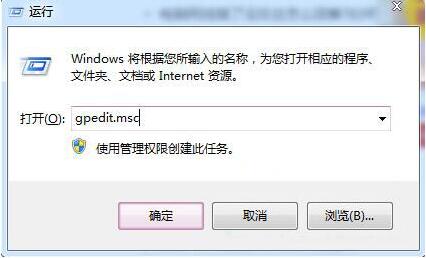
3、进入本地组策略界面,依次点击【计算机配置---管理模版---所有设置】;如图所示:
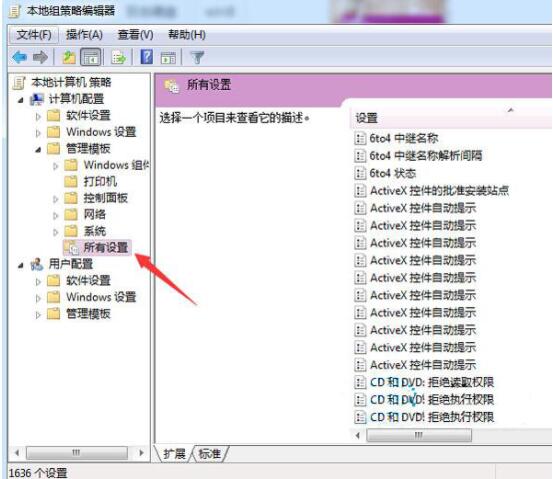
4、在所有配置右方找到【关闭自动播放】,双击打开此项;如图所示:
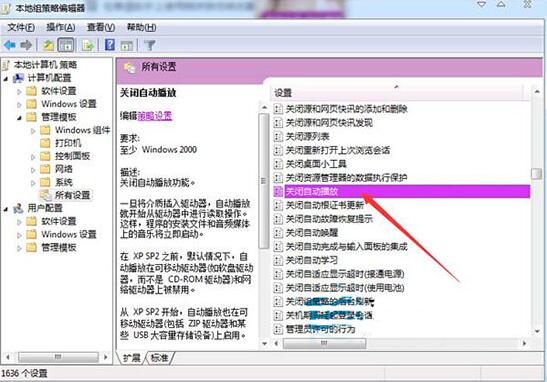
5、进入关闭自动播放属性对话框,点击上方的【已启用】;如图所示:
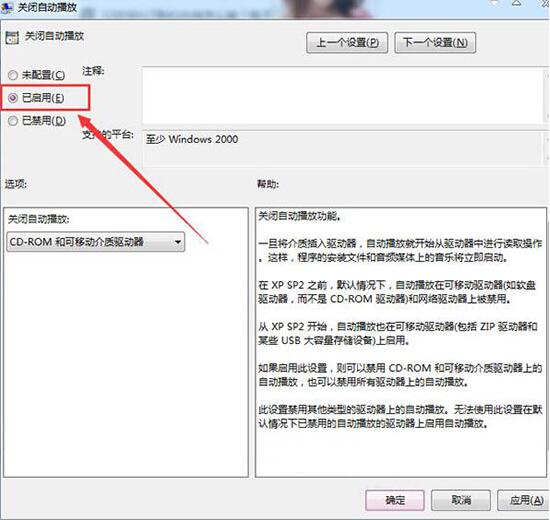
6、然后将下方的配置项,选择【所有驱动器】,点击保存重启电脑即可。如图所示:
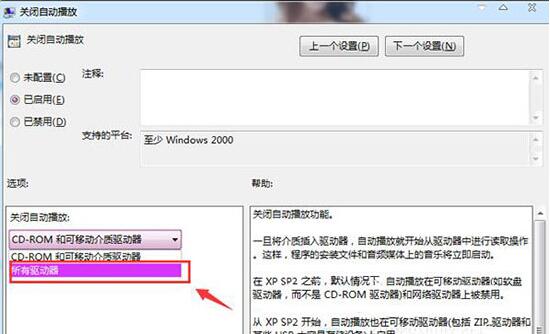
win7电脑双击硬盘没反应的解决方法就为小伙伴们详细分享到这里了,如果用户们使用电脑的时候碰到了同样的问题,可以根据上述方法步骤进行操作哦,希望本篇教程能够帮到大家,更多精彩教程请关注老白菜官方网站。
推荐阅读
"老白菜u盘启动盘电脑重装得力助手"
- win11系统如何设置指纹解锁 2024-05-07
- win10系统玩dnf不能打字如何解决 2024-05-06
- win11系统提示程序阻止关机怎么办 2024-05-04
- win10系统共享文件没有权限访问如何解决 2024-05-02
win11系统如何关闭休眠按钮
- win10系统输入法不见了怎么解决 2024-04-30
- win10系统如何设置共享打印机 2024-04-29
- win10系统设置打不开如何解决 2024-04-29
- win11系统不能共享打印机怎么办 2024-04-27
老白菜下载
更多-
 老白菜怎样一键制作u盘启动盘
老白菜怎样一键制作u盘启动盘软件大小:358 MB
-
 老白菜超级u盘启动制作工具UEFI版7.3下载
老白菜超级u盘启动制作工具UEFI版7.3下载软件大小:490 MB
-
 老白菜一键u盘装ghost XP系统详细图文教程
老白菜一键u盘装ghost XP系统详细图文教程软件大小:358 MB
-
 老白菜装机工具在线安装工具下载
老白菜装机工具在线安装工具下载软件大小:3.03 MB










